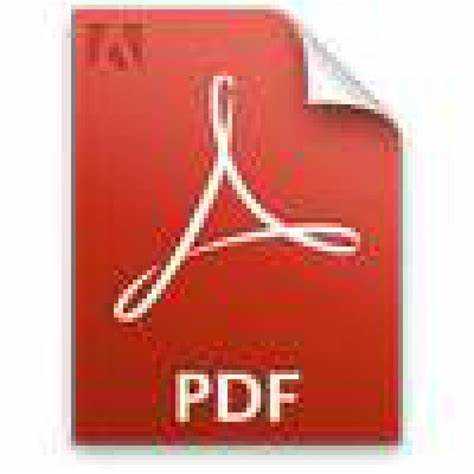
Открытие PHP файлов на Windows 10 требует наличия соответствующего программного обеспечения для их редактирования и выполнения. На платформе Windows нельзя просто дважды щелкнуть по файлу с расширением .php, чтобы увидеть его содержание или результаты работы. Для работы с PHP необходимо установить серверную среду и текстовый редактор.
Шаг 1: Установка веб-сервера для PHP. Наиболее популярные решения – это XAMPP и WampServer. Они включают в себя Apache сервер, MySQL и PHP. XAMPP является кросс-платформенным инструментом и хорошо работает как на Windows, так и на других ОС. Для установки достаточно скачать установочный файл с официального сайта и следовать инструкциям. После установки, запустите Apache и MySQL, чтобы настроить сервер.
Шаг 2: Настройка редактора кода. Для написания и редактирования PHP файлов на Windows 10 идеально подходят текстовые редакторы, такие как Sublime Text, Visual Studio Code или Notepad++. Эти редакторы поддерживают подсветку синтаксиса и автозавершение, что значительно облегчает разработку. Visual Studio Code, в частности, можно дополнительно настроить с помощью расширений для PHP, что улучшит удобство работы с кодом.
Шаг 3: Открытие и запуск PHP файлов. После установки веб-сервера и редактора, откройте файл с расширением .php через выбранный текстовый редактор. Для того чтобы увидеть результат выполнения PHP-кода, файл нужно переместить в папку с веб-сервером, обычно это C:\xampp\htdocs\ для XAMPP. Откройте браузер и введите адрес localhost/имя_файла.php для просмотра работы PHP скрипта.
Эти простые шаги позволят вам не только редактировать PHP файлы, но и тестировать их выполнение локально на вашем компьютере с Windows 10.
Как открыть PHP файлы в Windows 10

1. Для просмотра и редактирования PHP файлов достаточно текстового редактора. Рекомендуется использовать Notepad++, Sublime Text или Visual Studio Code. Эти редакторы поддерживают подсветку синтаксиса для PHP и позволяют удобно работать с кодом.
2. Для выполнения PHP кода на локальном компьютере нужно установить серверное ПО, например, XAMPP или WampServer. Эти пакеты включают в себя Apache сервер, PHP и MySQL, что позволяет запускать PHP скрипты локально.
3. Для открытия PHP файлов в браузере их необходимо поместить в папку сервера, например, в директорию «htdocs» в XAMPP, и обратиться к файлу через браузер по адресу «http://localhost/имя_файла.php». Это позволит не только просматривать код, но и увидеть результат его выполнения.
4. Если нужно просто открыть PHP файл и не запускать его на сервере, то можно использовать любой текстовый редактор без установки дополнительного ПО. Однако выполнение кода не будет возможно без настройки серверной среды.
5. Для проверки PHP кода на наличие ошибок и оптимизации можно использовать специальные инструменты, такие как PHPStan или PHP_CodeSniffer, которые интегрируются в редакторы или работают через командную строку.
Каждый из этих методов позволяет работать с PHP файлами в Windows 10, в зависимости от целей – редактировать, запускать или тестировать код. Выбор зависит от уровня знаний и необходимой функциональности.
Использование текстовых редакторов для открытия PHP файлов
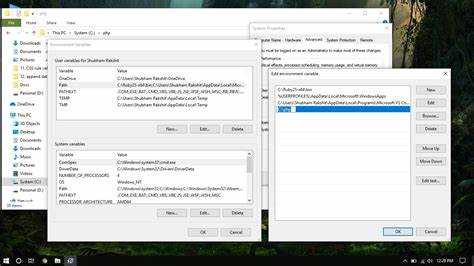
Другим популярным редактором является Sublime Text. Он обладает широкими возможностями настройки, поддерживает множество плагинов и быстро работает с большими файлами. В нем также есть подсветка синтаксиса и автозавершение кода, что значительно ускоряет разработку и улучшает читаемость файлов.
Visual Studio Code (VS Code) – это один из самых мощных текстовых редакторов, который поддерживает PHP через расширения. Он предоставляет такие функции, как автозавершение, отладка, интеграция с Git, а также удобные инструменты для работы с фреймворками и библиотеками PHP. В отличие от других редакторов, VS Code имеет широкие возможности для кастомизации и настройки под конкретные задачи разработки.
Для более простых нужд можно использовать стандартный Блокнот Windows. Он позволяет быстро открыть и просмотреть код, однако он не поддерживает подсветку синтаксиса и другие функции, которые удобны при работе с кодом. Это подойдет для кратковременного просмотра или редактирования небольших файлов.
Использование редакторов, которые поддерживают подсветку синтаксиса PHP, значительно упрощает работу с кодом, помогает избежать ошибок и повышает продуктивность. Выбор редактора зависит от ваших потребностей – от простого просмотра до полноценной разработки.
Как настроить редактор кода для работы с PHP в Windows 10
Для эффективной работы с PHP на Windows 10 важно правильно настроить редактор кода. В этом процессе следует учесть несколько ключевых моментов.
Первым шагом будет выбор подходящего редактора. Популярные варианты – Visual Studio Code (VS Code), Sublime Text и PhpStorm. VS Code бесплатен, легок в установке и имеет множество расширений для PHP. Для начала установите его с официального сайта, затем откройте редактор и перейдите в раздел расширений.
После этого установите расширение PHP Intelephense. Оно добавит подсветку синтаксиса, автозавершение кода и другие полезные функции для работы с PHP. Для этого откройте VS Code, нажмите на иконку расширений в боковой панели и выполните поиск по запросу «PHP Intelephense». Установите его и перезагрузите редактор.
Далее стоит настроить интерпретатор PHP. Для этого нужно скачать и установить PHP с официального сайта. После установки настройте переменную окружения PATH, чтобы операционная система могла найти PHP в командной строке. Для этого откройте свойства системы, перейдите в раздел «Дополнительные параметры системы», затем в «Переменные среды». В переменной PATH добавьте путь к папке, где установлен PHP (например, C:\php).
После этого откройте командную строку и введите команду «php -v», чтобы проверить правильность установки. Если все настроено верно, вы увидите информацию о версии PHP.
Для полноценной работы с PHP в редакторе также можно настроить интеграцию с сервером Apache или Nginx. Для этого можно использовать XAMPP или WAMP, которые уже включают в себя необходимое ПО для запуска PHP-скриптов. Установив одно из этих решений, настройте редактор так, чтобы он использовал локальный сервер для тестирования ваших проектов.
В завершение, стоит обратить внимание на настройки форматирования кода. В VS Code это можно сделать через расширения или настройки по умолчанию. Например, установите расширение Prettier, чтобы код всегда был красиво отформатирован автоматически при сохранении файла.
Открытие PHP файлов через браузер с использованием локального сервера
Для работы с PHP файлами на локальном компьютере необходим локальный сервер. Это позволяет обрабатывать PHP код непосредственно на вашей машине, без необходимости загружать файлы на внешний сервер.
Одним из наиболее популярных решений для этого является установка пакета программного обеспечения, который включает в себя сервер, PHP и базу данных. Рассмотрим несколько популярных вариантов:
- XAMPP – простое в установке решение для Windows. Включает Apache сервер, PHP и MySQL.
- WampServer – ещё один популярный пакет с Apache, PHP и MySQL. Легко управляется через интерфейс и имеет удобный контроль над настройками.
- Laragon – более легковесный сервер, который также поддерживает PHP и MySQL, а также другие технологии, такие как Node.js.
После установки одного из этих пакетов, вы сможете запускать PHP файлы через браузер. Для этого выполните следующие шаги:
- Установите выбранный локальный сервер (XAMPP, WampServer или Laragon).
- Запустите сервер, убедитесь, что Apache и MySQL (если требуется) активны.
- Переместите ваши PHP файлы в папку, предназначенную для веб-документов:
- Для XAMPP это обычно папка
htdocs, расположенная в директории установки. - Для WampServer это папка
www, также в корне установки. - Для Laragon это
wwwв папке установки.
- Для XAMPP это обычно папка
- Откройте браузер и введите адрес локального сервера. Обычно это
http://localhost/. - После этого, добавьте имя вашего PHP файла к адресу. Например, если файл называется
index.php, введитеhttp://localhost/index.php.
Если все настроено правильно, ваш PHP код будет выполнен, и результаты отобразятся в браузере. Если возникнут ошибки, проверьте логи сервера и убедитесь, что все компоненты сервера запущены и настроены корректно.
Использование IDE для работы с PHP в Windows 10
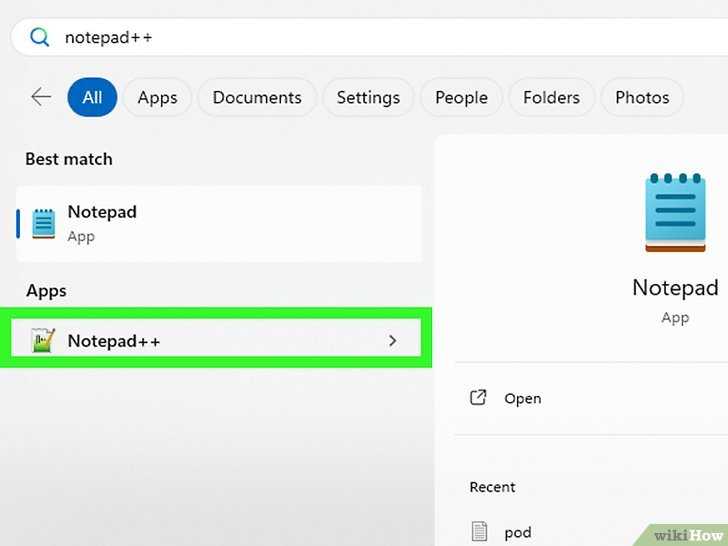
Для эффективной работы с PHP на Windows 10 важно выбрать подходящую интегрированную среду разработки (IDE). Она предоставляет удобные инструменты для написания, отладки и тестирования PHP-кода. Рассмотрим несколько популярных IDE для PHP.
- PhpStorm – один из лучших вариантов для разработки на PHP. Обладает широкими возможностями для работы с кодом, поддерживает автодополнение, рефакторинг и интеграцию с популярными фреймворками. PhpStorm также позволяет легко работать с базами данных и поддерживает различные системы контроля версий.
- Visual Studio Code – бесплатный и легковесный редактор кода с множеством расширений для PHP. Он поддерживает работу с синтаксисом PHP, предоставляет возможности отладки и интеграции с Git. Важным преимуществом является высокая настройка редактора под различные нужды разработчика.
- NetBeans – еще одна бесплатная среда, которая предоставляет удобные инструменты для работы с PHP, включая поддержку фреймворков, работу с базами данных и встроенную отладку. NetBeans подходит для начинающих разработчиков и тех, кто предпочитает простоту.
- Eclipse PDT (PHP Development Tools) – мощная среда для PHP, подходящая для крупных проектов. Eclipse предоставляет широкие возможности для работы с кодом, поддержку плагинов и отладку. Однако стоит отметить, что она может быть несколько громоздкой для небольших проектов.
При выборе IDE стоит учитывать несколько факторов: удобство интерфейса, скорость работы, доступность плагинов и цена. Если важна бесплатность и легкость, можно начать с Visual Studio Code или NetBeans. Для более сложных проектов с большими требованиями к функциональности стоит обратить внимание на PhpStorm или Eclipse PDT.
Проверка синтаксиса PHP файлов в Windows 10 без запуска на сервере
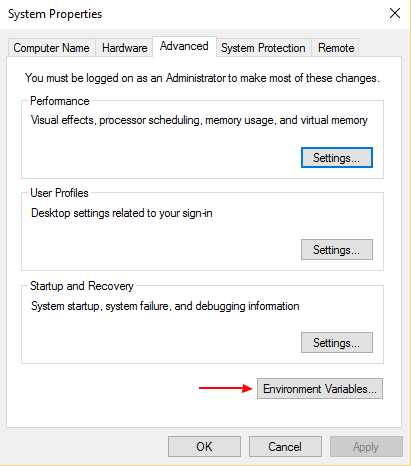
Для проверки синтаксиса PHP файлов в Windows 10 без необходимости запускать сервер, можно использовать командную строку с помощью встроенного интерпретатора PHP. Этот метод позволяет быстро выявить ошибки в коде без лишних затрат времени на настройку веб-сервера.
Шаги для проверки синтаксиса PHP файла:
1. Скачайте и установите PHP для Windows с официального сайта: windows.php.net. Выберите версию, соответствующую архитектуре вашей системы (x86 или x64). Распакуйте архив в удобное место, например, в C:\php.
2. Добавьте путь к папке PHP в системные переменные. Для этого откройте «Система» в Панели управления, перейдите в «Дополнительные параметры системы», затем в «Переменные среды». В разделе «Переменные среды» найдите переменную Path и добавьте к ней путь к папке с PHP (например, C:\php).
3. Откройте командную строку (Win + R, введите cmd и нажмите Enter). Проверьте, что PHP доступен, набрав команду:
php -v
Если версия PHP отображается корректно, можно переходить к проверке синтаксиса.
4. Для проверки синтаксиса PHP файла используйте следующую команду:
php -l путь_к_файлу.php
No syntax errors detected in test.php
Если синтаксическая ошибка найдена, командная строка выведет описание ошибки, включая строку, на которой она возникла. Важно, что данный метод позволяет избежать необходимости запуска кода на сервере и может использоваться для быстрого анализа и отладки PHP скриптов.
Как настроить Windows 10 для работы с PHP через командную строку
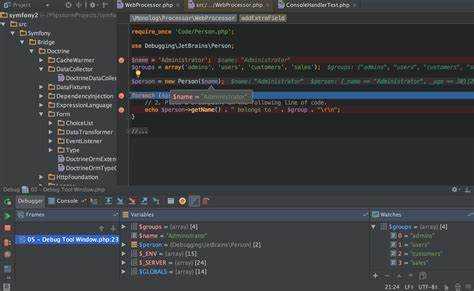
Для того чтобы настроить работу с PHP через командную строку в Windows 10, необходимо выполнить несколько шагов. Эти шаги обеспечат корректную работу PHP в вашем окружении, позволяя запускать скрипты и использовать функции командной строки.
1. Скачивание и установка PHP
Перейдите на официальный сайт PHP (https://windows.php.net/download) и скачайте подходящую версию для вашей системы. Рекомендуется выбрать архив «Thread Safe» для работы с веб-серверами. Распакуйте архив в любую папку, например, в C:\php.
2. Добавление пути к PHP в переменную окружения PATH
Для того чтобы командная строка могла находить исполняемый файл PHP, нужно добавить путь к папке, где вы распаковали PHP, в системную переменную PATH.
Для этого:
- Откройте меню «Пуск» и введите «Переменные среды».
- Выберите «Изменить переменные среды для своей учетной записи».
- В окне «Переменные среды» нажмите «Переменные среды…» внизу.
- В разделе «Системные переменные» найдите переменную Path, выберите её и нажмите «Изменить».
- Нажмите «Создать», затем добавьте полный путь к папке с PHP (например, C:\php).
- Нажмите «ОК», чтобы сохранить изменения.
3. Проверка работы PHP через командную строку
После добавления пути к PHP в переменную окружения, откройте новое окно командной строки (через меню «Пуск» или с помощью сочетания клавиш Win + R, затем введите cmd) и введите команду:
php -v
Если установка прошла успешно, вы увидите информацию о версии PHP, установленной на вашем компьютере.
4. Настройка php.ini
Перед использованием PHP, рекомендуется настроить файл php.ini. В папке, куда вы распаковали PHP, найдите файл php.ini-development и переименуйте его в php.ini.
5. Запуск PHP-скриптов из командной строки
Теперь вы можете запускать PHP-скрипты прямо из командной строки. Для этого перейдите в папку, где находится ваш скрипт, и выполните команду:
php имя_файла.php
Если все настроено правильно, скрипт выполнится, и вы увидите результат работы в командной строке.
Вопрос-ответ:
Как открыть PHP файл в Windows 10?
Чтобы открыть PHP файл в Windows 10, вам необходимо установить текстовый редактор или IDE, поддерживающий работу с кодом, например, Notepad++, Sublime Text или Visual Studio Code. Также важно иметь установленный сервер для запуска PHP-кода, например, XAMPP или WAMP. После установки подходящего редактора откройте PHP файл с его помощью, а затем, если хотите выполнить код, запустите его через локальный сервер.
Можно ли открыть PHP файл в стандартном блокноте Windows 10?
Да, вы можете открыть PHP файл в стандартном блокноте, но это не является лучшей практикой. Блокнот не предоставляет подсветку синтаксиса и другие функции, которые важны для работы с кодом. Для комфортной работы с PHP рекомендуется использовать специализированные редакторы, такие как Sublime Text, Visual Studio Code или Notepad++, которые делают код более читабельным и удобным для редактирования.
Что нужно установить для работы с PHP файлами на Windows 10?
Для работы с PHP файлами на Windows 10 вам нужно установить несколько компонентов. Во-первых, сервер для выполнения PHP-кода, такой как XAMPP или WAMP. Во-вторых, текстовый редактор или IDE, например, Visual Studio Code, Sublime Text или PhpStorm. После установки этих программ вы сможете редактировать и запускать PHP код на своем компьютере.
Как запустить PHP файл в Windows 10?
Чтобы запустить PHP файл в Windows 10, вам нужно сначала установить сервер, например, XAMPP. После установки откройте программу и запустите Apache сервер. Затем переместите ваш PHP файл в папку «htdocs» внутри каталога установки XAMPP. Откройте браузер и введите в адресной строке `localhost/имя_файла.php`. Это позволит вам увидеть результат выполнения PHP кода.
Можно ли открыть PHP файл в браузере без установки сервера?
Нет, PHP код не может быть выполнен напрямую в браузере, потому что браузер обрабатывает только HTML, CSS и JavaScript. Для того чтобы PHP код заработал, необходимо установить сервер, который будет интерпретировать PHP, например, XAMPP или WAMP. Только через сервер вы сможете увидеть результат работы PHP кода в браузере.
Как открыть PHP файл на Windows 10?
Чтобы открыть PHP файл на Windows 10, необходимо использовать текстовый редактор, который поддерживает работу с кодом. Для простого просмотра и редактирования подойдет стандартный Блокнот или редакторы, такие как Notepad++, Sublime Text, или Visual Studio Code. Если же требуется выполнить PHP код, нужно установить сервер, например, XAMPP или WAMP, и запустить его через браузер, указав путь к файлу.






